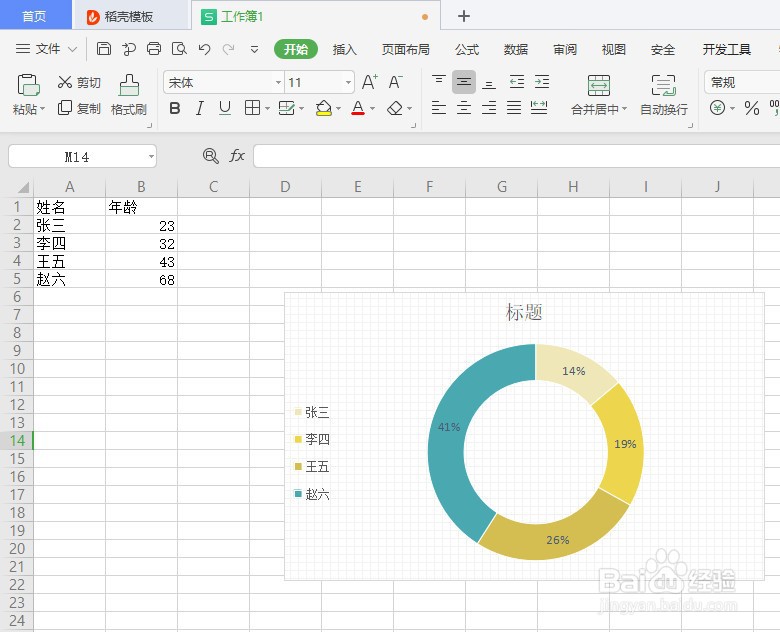1、打开"WPS Office 2019"工具软件。

2、选择"表格"->"新建"菜单。
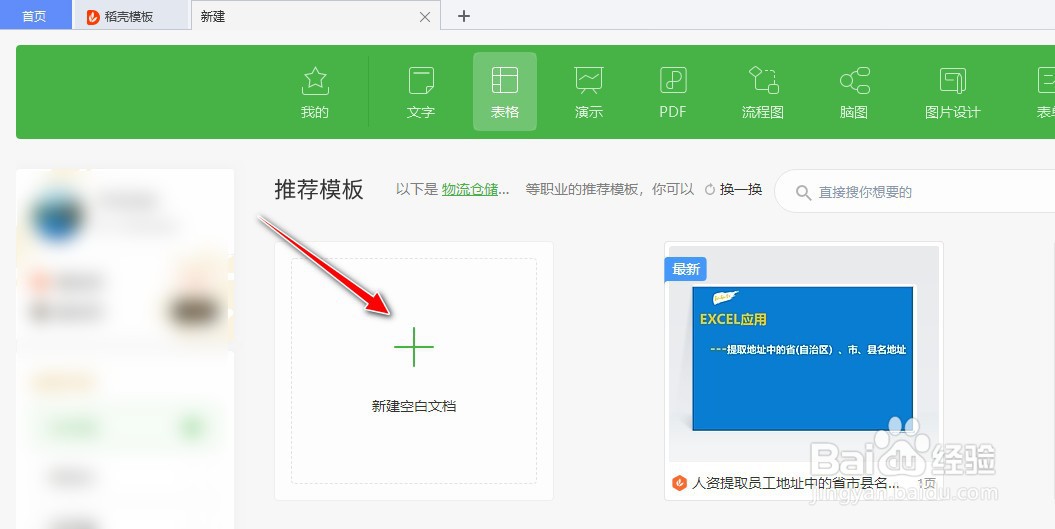
3、自动新建一个"工作簿"。
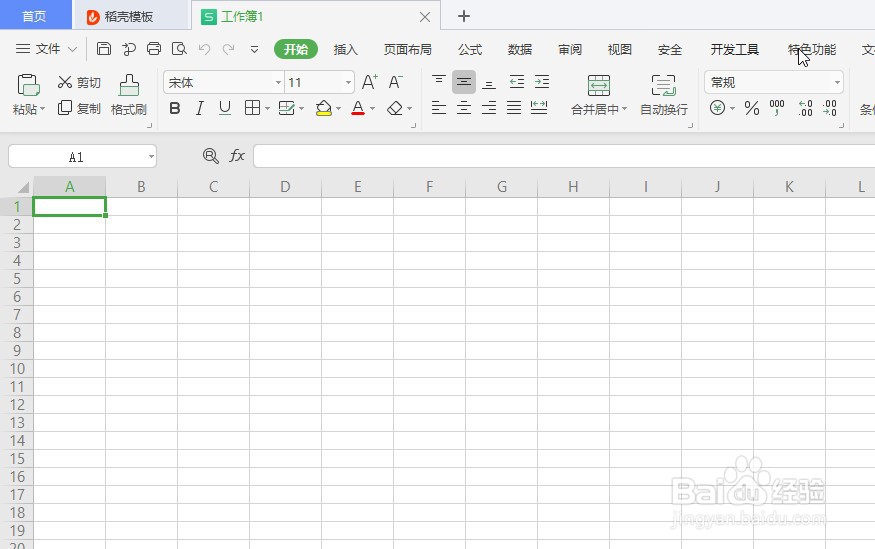
4、在表格中编辑好数据。
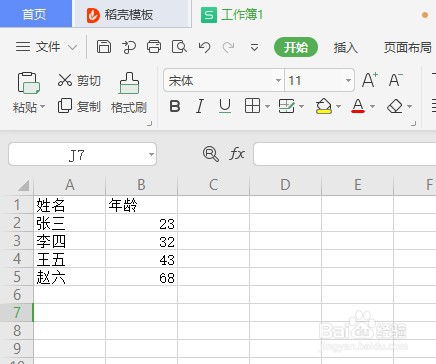
5、选中单元格中的数据。
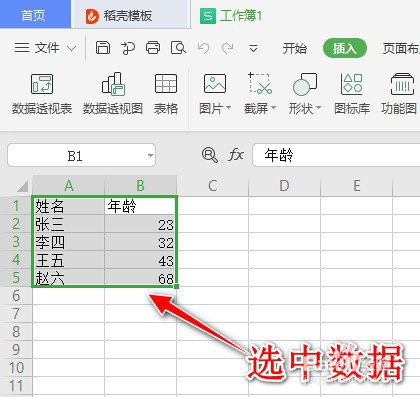
6、选择"插入"->"在线图表"菜单。

7、打开"插入图表"对话丸泸尺鸢框,选择"圆环图"菜单,并选择一款"圆环图模板"插入。
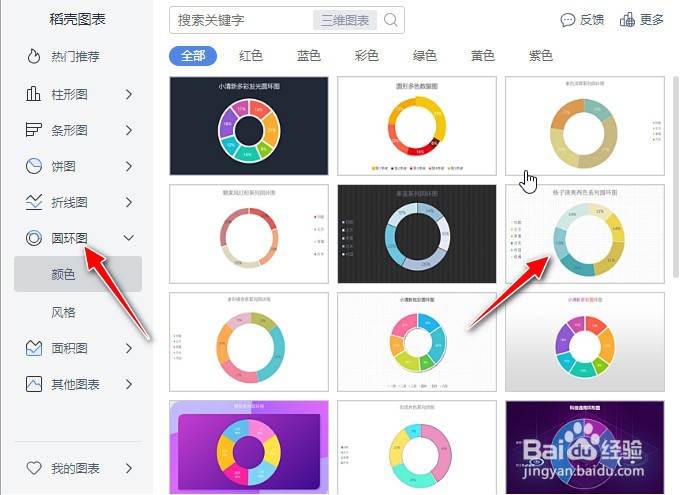
8、查看圆环图效果。
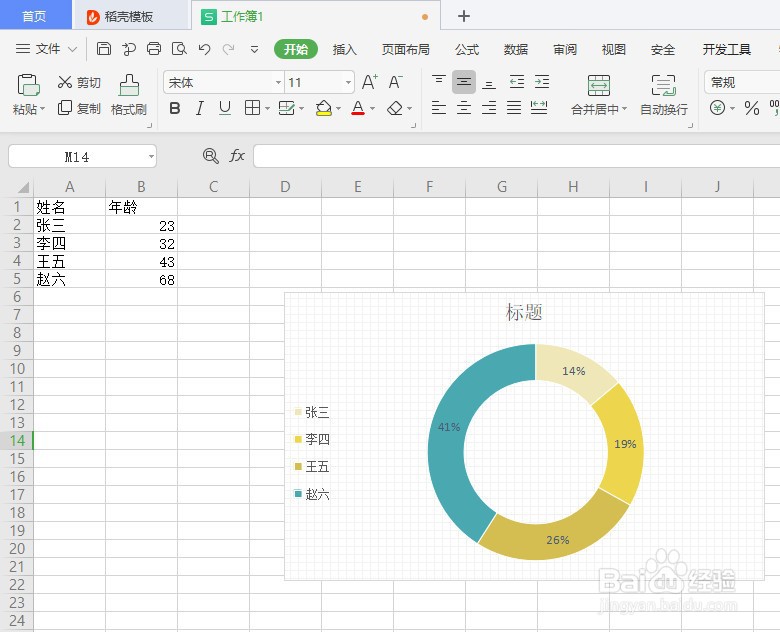
时间:2024-10-11 18:30:32
1、打开"WPS Office 2019"工具软件。

2、选择"表格"->"新建"菜单。
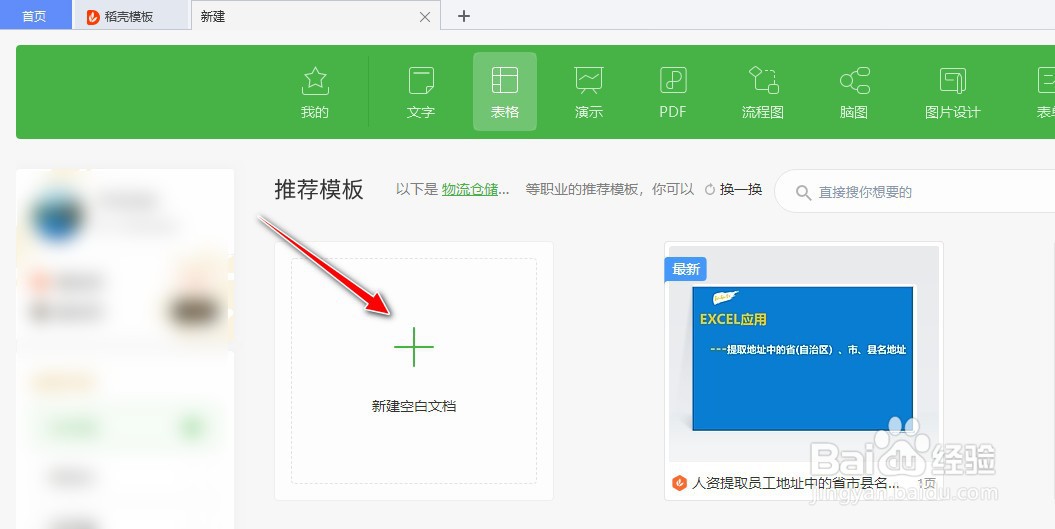
3、自动新建一个"工作簿"。
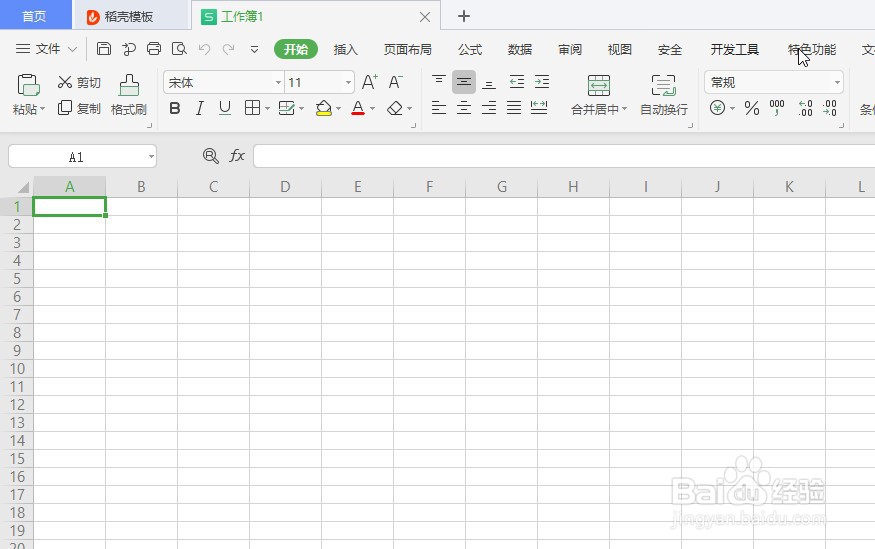
4、在表格中编辑好数据。
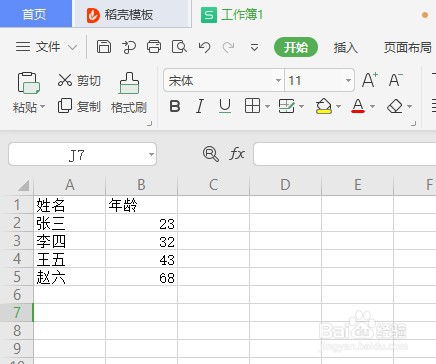
5、选中单元格中的数据。
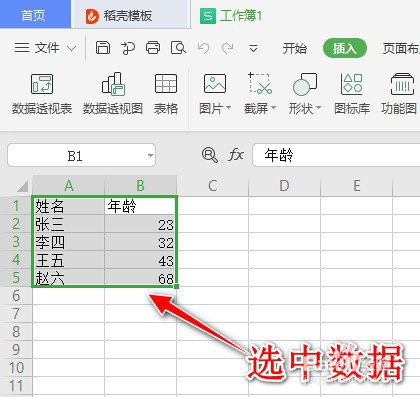
6、选择"插入"->"在线图表"菜单。

7、打开"插入图表"对话丸泸尺鸢框,选择"圆环图"菜单,并选择一款"圆环图模板"插入。
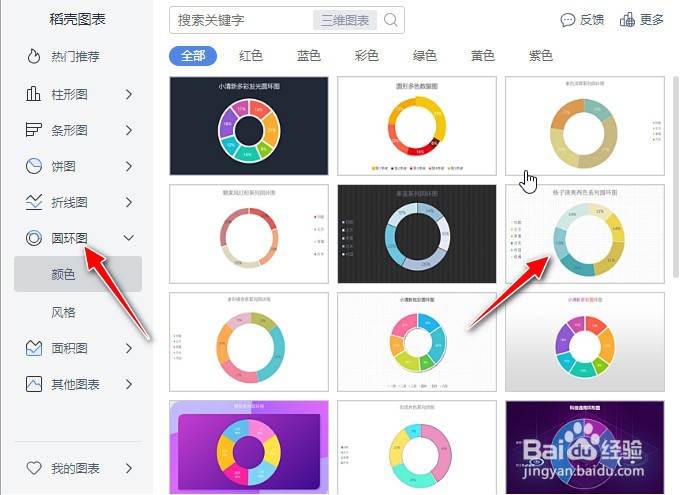
8、查看圆环图效果。